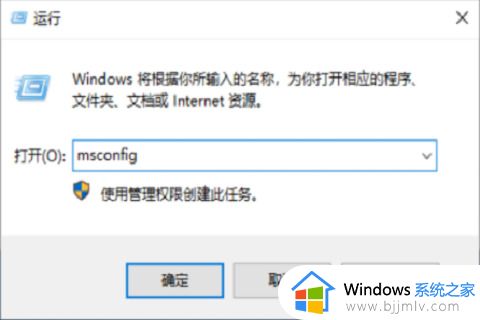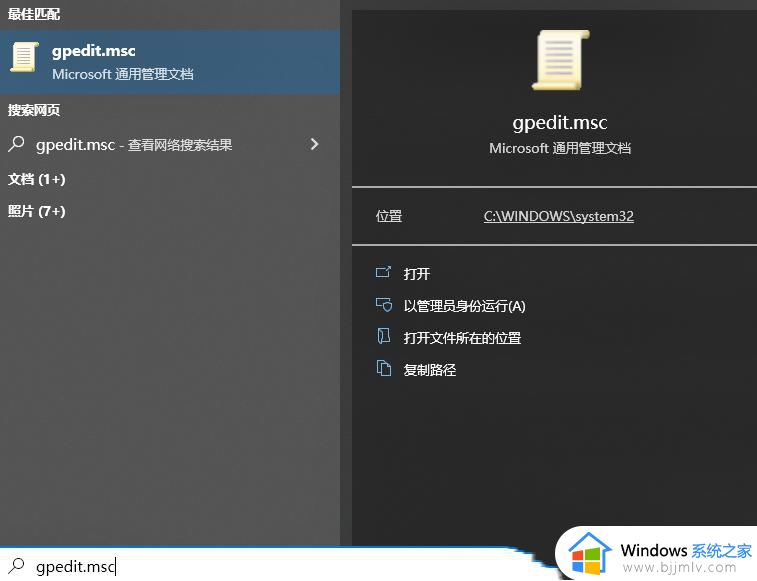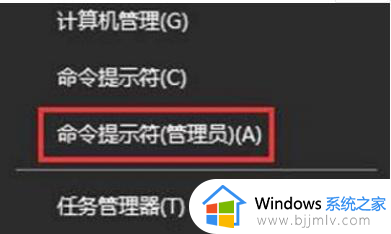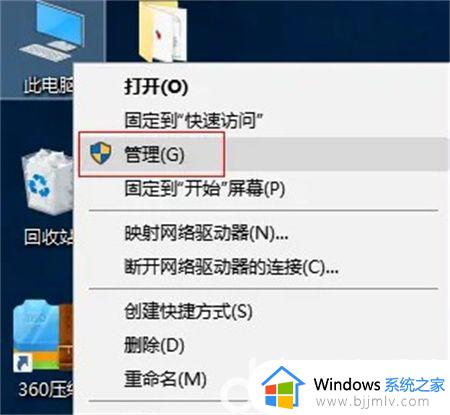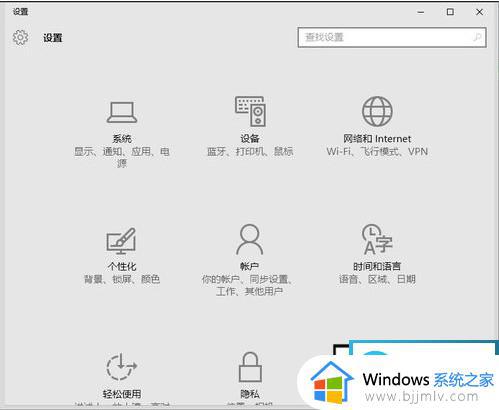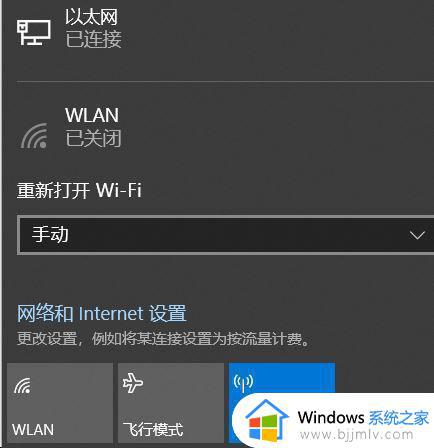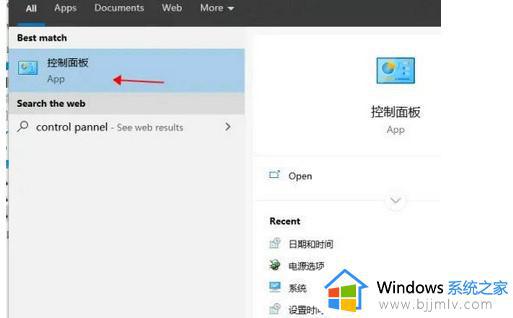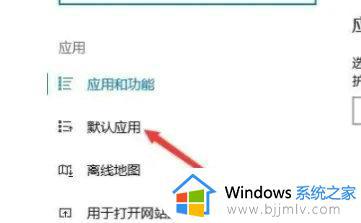win10设置打不开怎么办 win10设置打不开了解决方法
用户在日常使用win10电脑的过程中,难免需要对系统中的一些默认数值进行调整,这时就可以打开设置界面来进行操作,可是当我们需要打开设置的时候,却发现设置按钮点不动,设置界面也打不开,那么win10设置打不开怎么办呢?接下来小编就来告诉大家win10设置打不开了解决方法。
具体方法:
1.右键【开始】,选择【Windows Powershell管理员】。
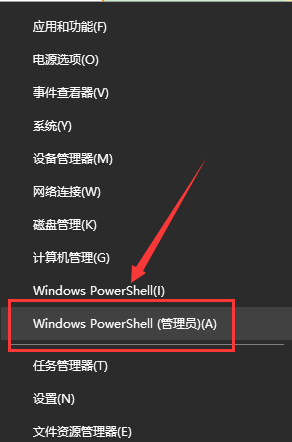
2.复制:【$manifest = (Get-AppxPackage Microsoft.WindowsStore).InstallLocation + '\AppxManifest.xml' ; Add-AppxPackage -DisableDevelopmentMode -Register $manifest】 命令,并在【Windows Powershell 管理员命令符窗口】中,右键点击空白处,将命令粘贴到窗口中,按下键盘上的回车键。

3.再复制:【Get-AppXPackage -AllUsers |Where-Object {$_.InstallLocation -like "*SystemApps*"} 】并粘贴到窗口中,按下回车键。等命令执行完成以后,退出 Windows Powershell 管理员命令符窗口。

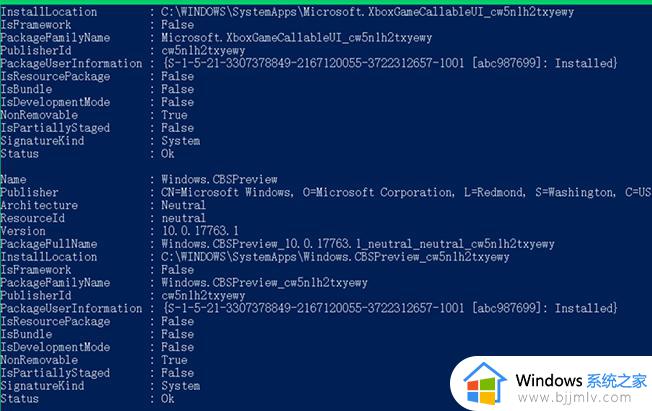
4.在【运行】对话框中输入:【services.msc】命令,点击【确定】。
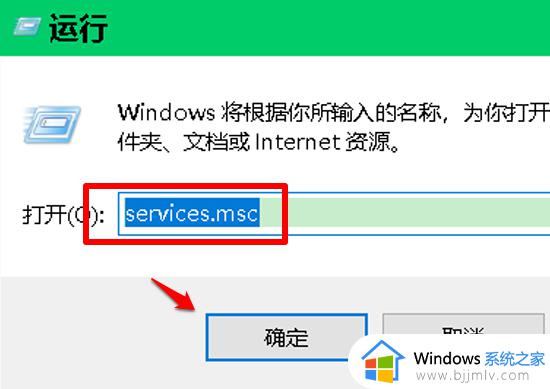
5.在【服务】窗口中,我们找到并左键双击:【USER Manager 服务】。
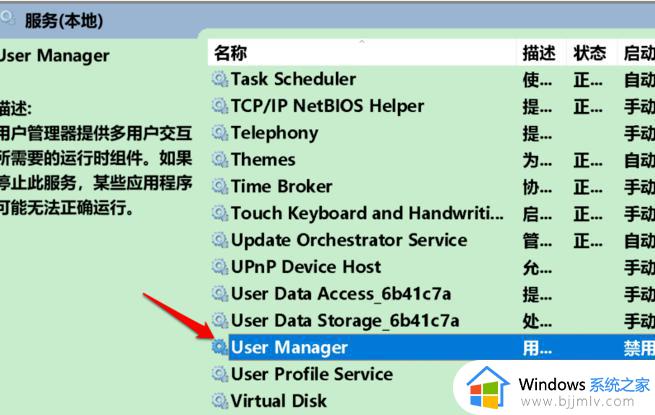
6.在【USER Manager】的【属性】窗口中,我们可以看到:
启动类型为:禁用
服务状态为:已停止
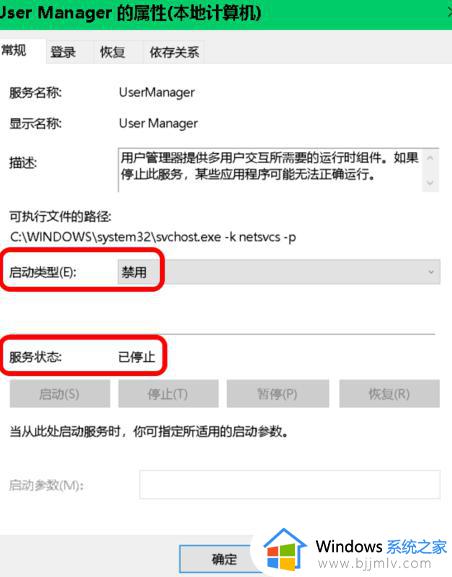
7.我们将启动类型更改为:【自动】,再点击:【应用】,然后点击:【启动】。
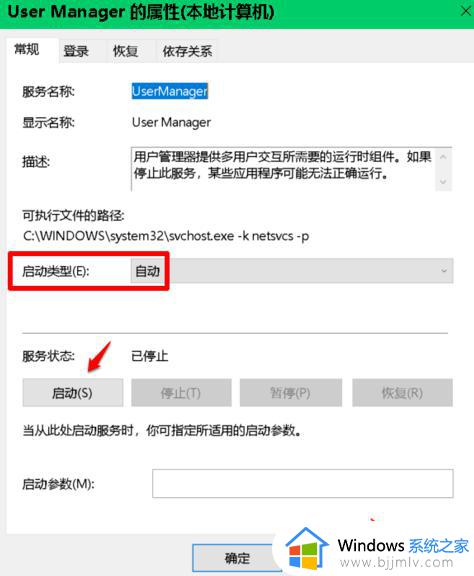
8.当【USER Manager】的【属性】窗口中:
启动类型为:自动
服务状态为:正在运行时,我们点击:确定
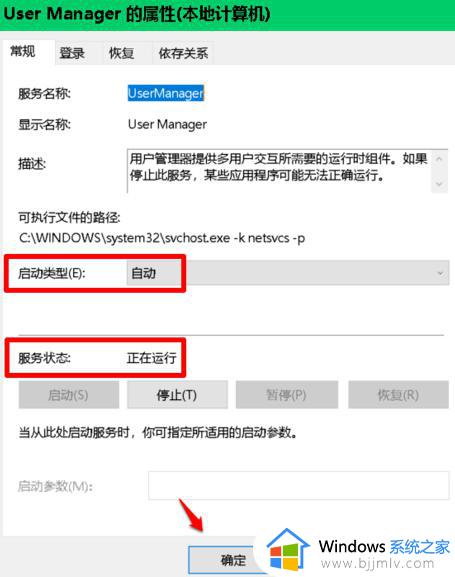
9.右键点击系统桌面空白处【显示设置】,已能打开系统的【显示设置】窗口。
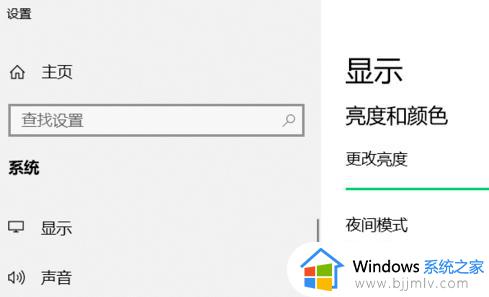
10.右键点击任务栏空白处【任务管理器】,能打开系统的【任务管理器】。
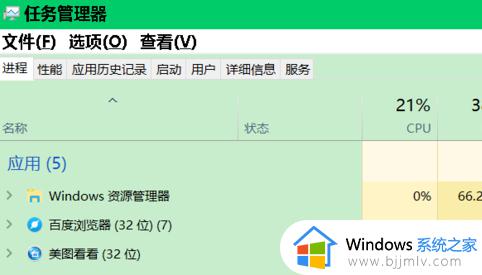
11.右键点击任务栏空白处【任务栏设置】,能打开系统的【任务栏设置】窗口
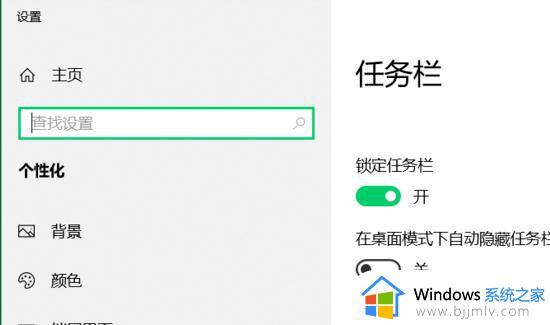
以上就是小编告诉大家的win10设置打不开了解决方法了,如果有遇到这种情况,那么你就可以根据小编的操作来进行解决,非常的简单快速,一步到位。